GmailにChrome拡張機能を使用していますか? そうでなければ、あなたは自分が何を見逃しているのかわかりません。 GmailはすばらしいEメールクライアントですが、Chrome拡張機能は強力な機能を提供します。 一部の拡張機能はGmailに新機能を追加し、一部は視覚的な変更をもたらし、一部の拡張機能はより安全で個人的なものにします。
Gmail用のChrome拡張機能を多数選択する必要があるときに問題が発生します。 さて、私たちはGmail用のほとんどのChrome拡張機能を調べ、あなたに最適な拡張機能を見つけました。 ここでそれは行きます:
Gmail用の最高のChrome拡張機能
Gmailオフライン - インターネットに接続せずにGmailを使用する

Gmail Offline Chrome拡張機能は、その名前が示すとおりの機能を果たします。 それはあなたがあなたのメールにアクセスし、それらに返信し、オフラインで検索しアーカイブすることを可能にします。 拡張機能は起動時に実行され、オフラインで使用するためにすべてのメールを同期します。 Gmailにオフラインでアクセスするには、Chromeの[新しいタブ]ページにメールアイコンが表示されます。 アクティブなインターネット接続が利用可能になると、送信メールのようなキューに入れられたタスクが送信されます。 あなたがグーグルのタブレットGmailインターフェースに好みがあるならば、あなたはそれを使うこともできます。
Gmelius - Gmail用のオールインワンChrome拡張機能
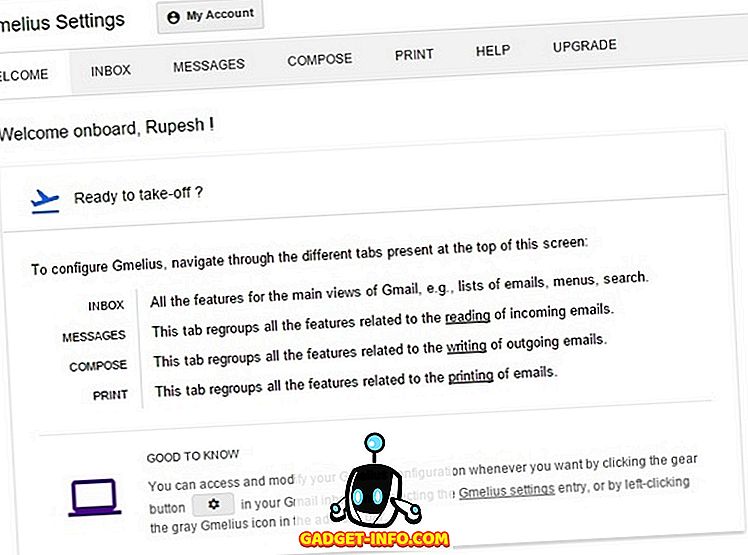
Gmeliusは、Gmail用の最も機能豊富なChrome拡張機能の1つです。 それは多くの拡張機能の機能をカバーしています。 追跡の試みを検出およびブロックし、電子メールをスケジュールし、電子メールをタスクに変換し、電子メールのテンプレートを作成し、簡単に登録を取り消すことができます。 Gmelius for Gmailは設定が簡単で、その設定にはGmailの受信トレイの[設定]ボタンからアクセスできます。 特に追跡をブロックするための拡張機能が必要な場合は、PixelBlockを試してみることができます。
Sidekick - メールを追跡する
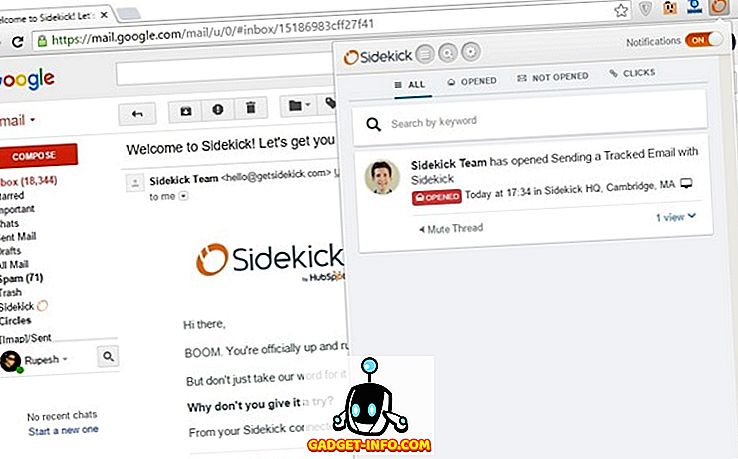
すばらしいメール追跡拡張機能がいくつかありますが、Sidekickが私たちのお気に入りです。 Gmailだけでなく、Outlook、Apple Mail、その他の電子メールクライアントもサポートしています。 それはあなたがあなたのEメールを追跡し、将来のEメールをスケジュールすることを可能にします。 また、あなたのソーシャルプロファイル、つぶやき、最近のあなたとの会話などであなたの連絡先のプロフィールも表示されます。 使用を開始するには、GmailアカウントをSidekickに登録する必要があります。 Sidekickの機能に満足していない場合は、Mail2Cloudのような自己破壊型メールやBoomerangのような追加の機能を使って電子メールなどを管理することもできます。 メールを追跡するための迅速で簡単な方法が必要な場合は、MailTrackを試してみることもできます。
Checker Plus - デスクトップの通知を受け取り、あなたのEメールを聞く
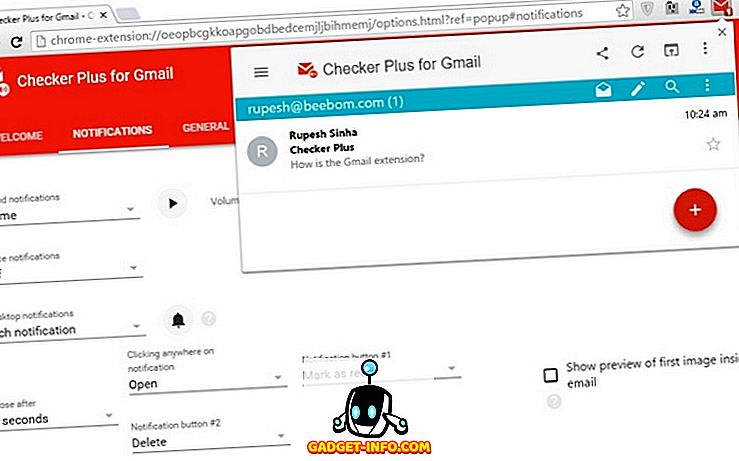
Checker Plusは、Gmailエクスペリエンスを確実に向上させる、もう1つの機能豊富なChrome拡張機能です。 Checker PlusはあなたのEメールのデスクトップ通知をもたらし、あなたはそれらの通知を簡単に設定することができます。 また、音声通知を受け取ることもできます。これにより、Eメールが大声で読み上げられます。 複数のアカウントを管理したり、拡張機能のボタンからGmailの機能をすべて使用したりすることもできます。これはかなり便利です。
ストリーク - 大量の電子メールを簡単に管理
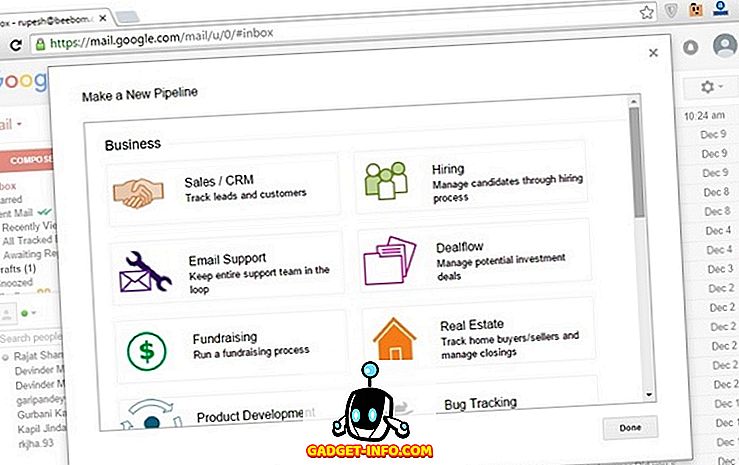
あなたが毎日大量のEメールを受け取るのであれば、Streakはあなたにとって必須の拡張機能です。 セールス、採用、サポート、不動産、資金調達、ジャーナリズム、またはイベント、旅行、結婚式の計画などの個人的なコミットメントにより大量のEメールを受信している場合でも、Eメールを管理できます。 拡張機能は、さまざまなニーズを対象としたさまざまな機能で構成されています。 特定の種類のEメールをボックスに追加できるので、それらすべてをより適切に処理できます。 全体として、もしあなたがたくさんのEメールを管理する必要があるなら、あなたはStreakを気に入るはずです。 それで、それをチェックしてください!
安全なメール - 暗号化されたEメールを送信する
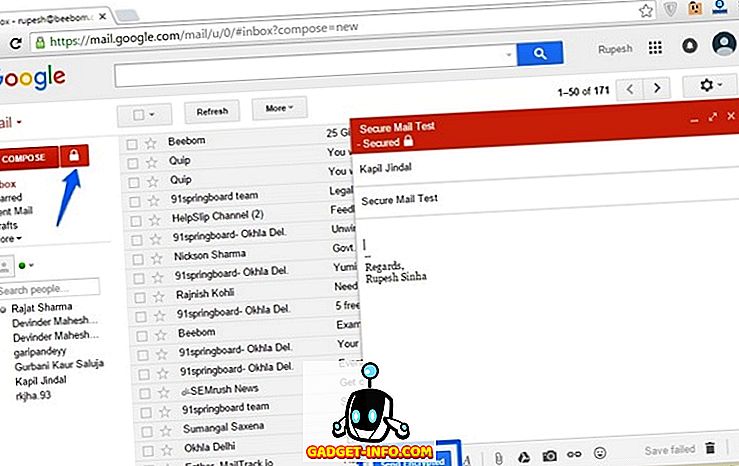
Secure MailはGmailの便利な拡張機能で、メールを暗号化および復号化することができます。 セキュリティで保護されたメールを送信することを選択したら、メールにパスワードを追加できます。パスワードは、受信者がメールを開こうとしたときに受信者に要求されます。 拡張機能は対称暗号化を使用していて、それは非常に使いやすいです。 Mailvelopeのような他の暗号化された電子メール拡張オプションもあります。
Gmailから送信 - Gmailを使ってリンクを簡単に共有
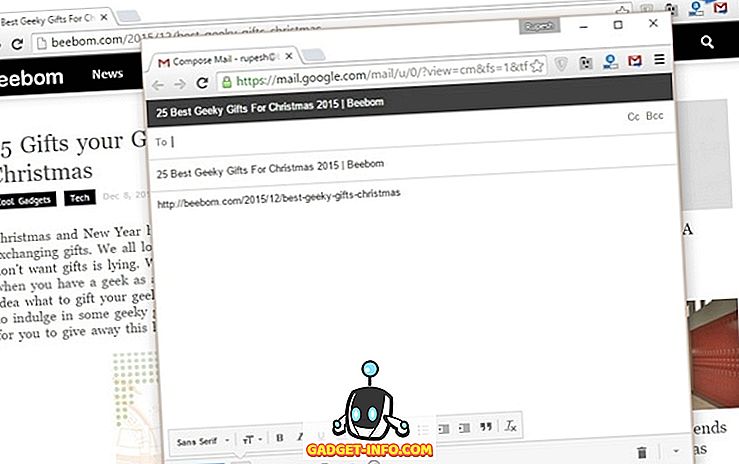
Gmailから送信は、Gmailを介してリンクを簡単に共有できるため、非常に単純な拡張です。 リンクを共有するには、Chromeの右上にある拡張機能のボタンをクリックするだけでGmailの作成ウィンドウが表示されます。ここでリンクを共有したい人のメールを入力できます。
Todoist for Gmail - Gmailにタスクマネージャとやることリストを追加する
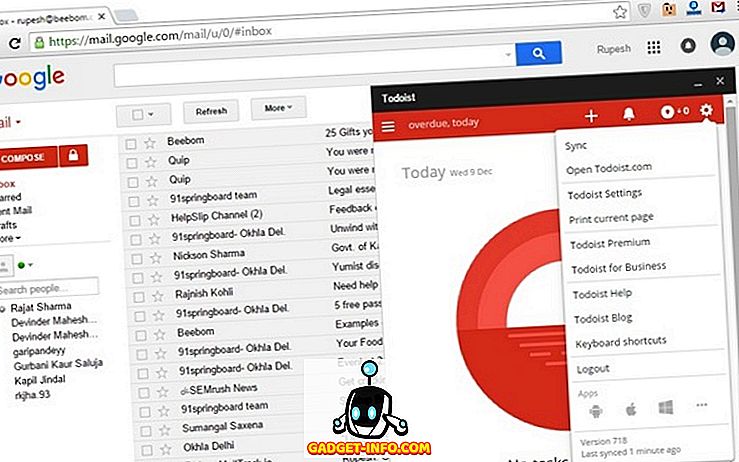
Todoistでは、Gmailアカウントにやることリストを追加したり、仕事を簡単に管理したりできます。 Gmailプラグインを使用すると、電子メールをタスクに変換したり、タスクの優先順位を設定したり、タスクを同期したりできます。 それはあなたがあなたの仕事のどれも見逃すことがないようにあなたのGmailの受信箱の中にあなたの仕事をクールなプラグインを通して見せる。 RightTasksを試すこともできます。これは、機能がそれほど豊富ではないかもしれませんが、すべてのタスクを単純なサイドバーに表示できます。
Cloudy for Gmail - 異なるCloud Storageアカウントのファイルを共有する
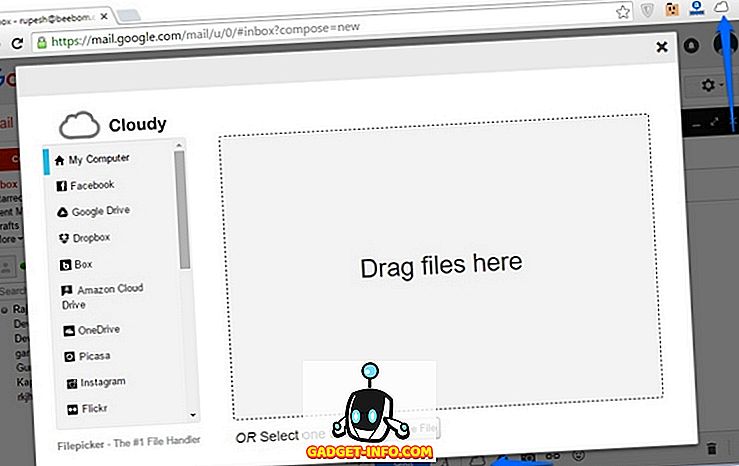
Gmailでは、GoogleドライブまたはPCからのみファイルを添付できます(最大25 MB)。これは時に問題になる可能性があります。 Cloudy for Gmail拡張機能のおかげで、Dropbox、OneDrive、Box、Picasa、Github、Imgur、Instagram、その他多数のソースからファイルを添付できるようになりました。
WiseStamp - あなたのGmailアカウント用のクールな署名を作成する
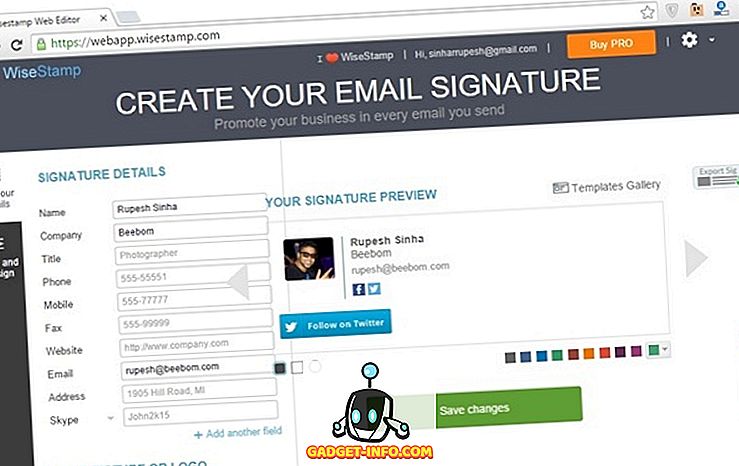
Gmailの署名が単純すぎると感じたことはありませんか。 WiseStampを使ったことがあるなら、それは素晴らしいはずです。 WiseStampエクステンションを追加すると、詳細とソーシャルメディアプロファイルへのリンクを含むカスタムシグネチャを作成するように求められます。 いくつかのクールなテンプレートがありますが、それはProユーザーのためだけです。
親切 - Gmailで連絡先に関するすべてを把握
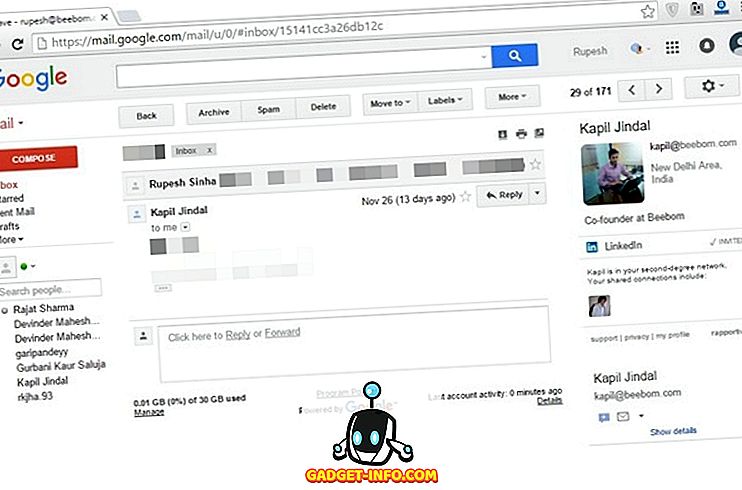
Rapportiveは、会話を開始したときにGmailの連絡先に関する詳細をサイドバーに表示します。 それはあなたに彼らの写真、LinkedInのプロフィール、ならびに仕事と会社、相互関係とソーシャルメディアのプロフィールのような他の詳細を表示します。 同じEメールIDを使ってさまざまなソーシャルメディアアカウントを持っている場合は、Rapportiveサイドバー自体からさまざまなアカウントに接続することができます。
添付ファイルアイコン - 添付ファイルのファイルタイプを表示
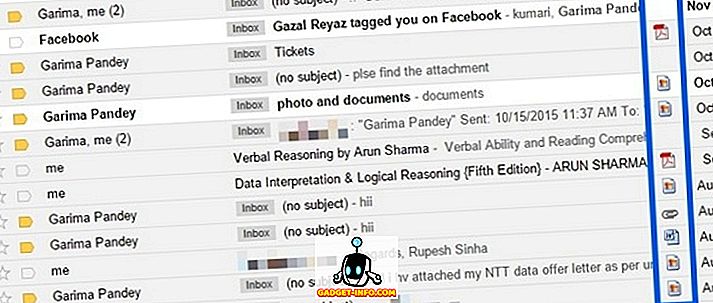
あなたが添付ファイルで一日にたくさんのメールを受け取るならば、添付ファイルアイコンは非常に役に立ちます。 この拡張子は、メールの外や受信箱自体の中にある添付ファイルのファイルタイプを示しているので、それが何であるかについてはすでにわかっています。
CloudCodes Insertable - GmailにExcelの表を簡単に挿入
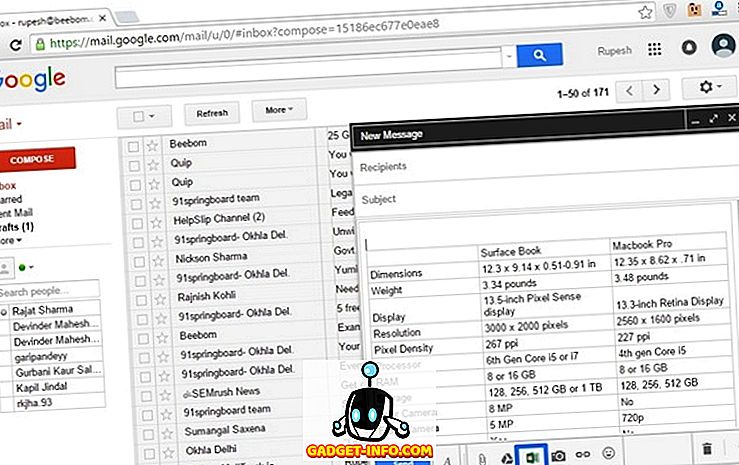
Gmailの作成ボックスにExcelの表を貼り付けるか挿入するのは面倒ですが、CloudCodes Insertableを使用すると簡単に作成できます。 拡張子を追加したら、Excelのテーブルをコピーして、作成ボックスの下にあるInsertableのアイコンをクリックして追加します。
Unroll.me - さまざまな購読の即時購読解除
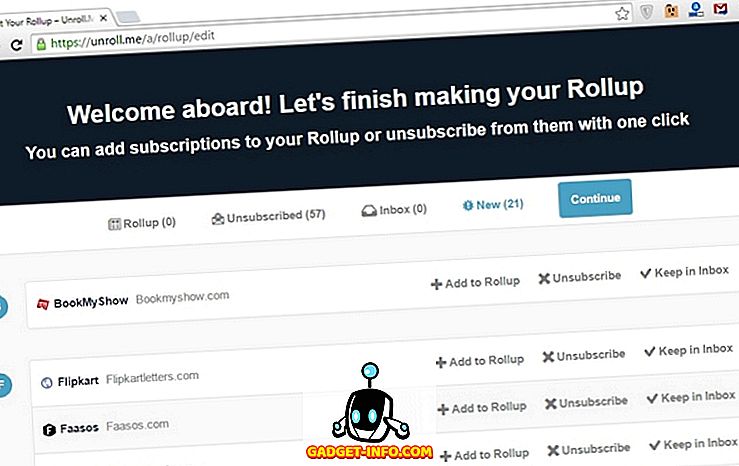
私たちはさまざまな購読の購読を中止したいのですが、怠惰のために購読することはしません。 Unroll.meを使えば簡単に登録解除できます。 Unroll.meをGmailアカウントに認証すると、すべてのメールをスキャンしてすべての購読を見つけることができます。 その後、購読の一覧が表示され、シングルクリックで購読を解除できます。 あなたが保持したい購読のために「ロールアップ」に別のリストを作成することもできます。 それは確かにあなたのGmailアカウントをクリーンアップするための最良の方法です。
Giphy - あなたのメールにGIFを追加する
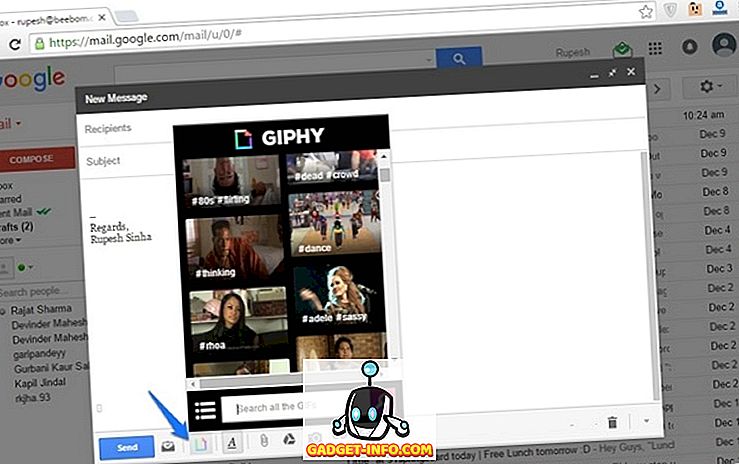
あなたが電子メールを通してGIFを共有するのが好きならば、Giphyはあなたにとって良い賭けであるべきです。 この拡張機能により、Gmailの作成ボックスにボタンが追加され、世界中で人気のあるクールなGIFを検索して発見できます。 気分に合わせてGiphyボックスからGIFを選択して、友達や家族に送ることができます。
News.me - すべての人気のあるソーシャルメディア記事を単一のEメールで入手
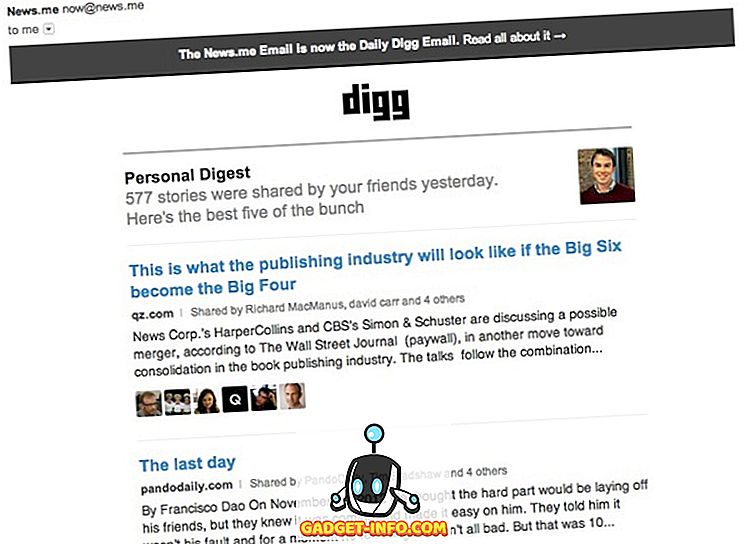
すべてのソーシャルメディアEメールを処理するのは困難で課税の多い仕事になる可能性があり、これがNews.meの登場です。 News.meにEメールを入力してFacebookとTwitterのアカウントを接続すると、フィードからGmailアカウントに1つのEメールでベストストーリーが表示されます。
KeyRocket - 外出先でGmailのショートカットを学ぶ
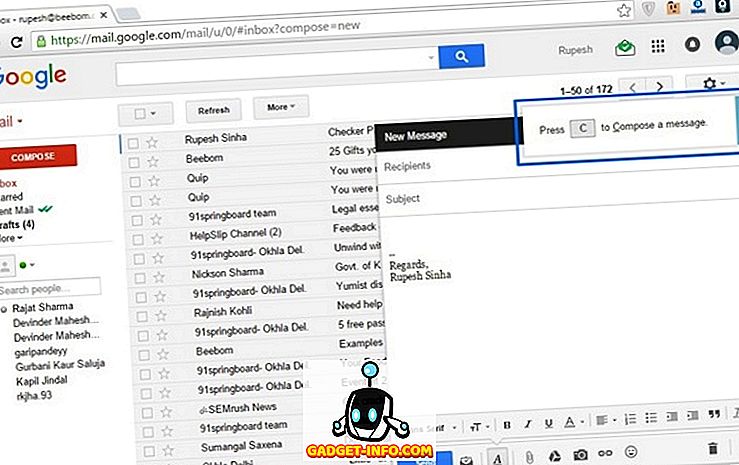
キーボードショートカットを使用すると、生産性が数段階向上するため、これらのショートカットを徐々に習得することが重要です。 それがKeyRocketがあなたを助けるものです。 Gmailでタスクを実行するときはいつでも、[作成]ボタンをクリックするだけの簡単な操作で、代わりに使用できるショートカットキーについて知ることができます。 ショートカットキーを学ぶのは簡単で効果的な方法です。 さらに、クールな拡張機能は、Officeアプリのショートカットキーを学習するためのソフトウェアとしても利用できます。
取り消し線 - 不足している取り消し線機能を追加します。
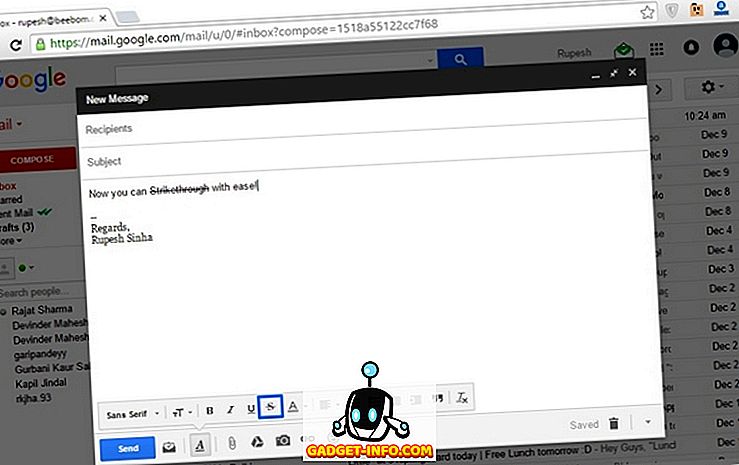
Gmailの作成ボックスは非常に機能豊富ですが、よく使用される書式設定ツールがありません。 まあ、あなたはすでにそれを推測しているかもしれません、それはテキストの間を突き抜ける選択肢を持っていません。 取り消し線拡張機能は、任意のテキストを横切ったり取り消したりする機能を追加します。
ウェブストアには他にもたくさんのGmail Chrome拡張機能がありますが、これらは私たちがあなたのために見つけた最高のものです。 それらを試してみて、私たちはあなたがそれらを好きな方法を教えてください。 下のコメント欄で消してください。









![ソーシャルメディア - 1998年から2011年までのGoogleのナビゲーション履歴[PICS]](https://gadget-info.com/img/social-media/167/google-s-navigation-history-from-1998-2011-5.png)